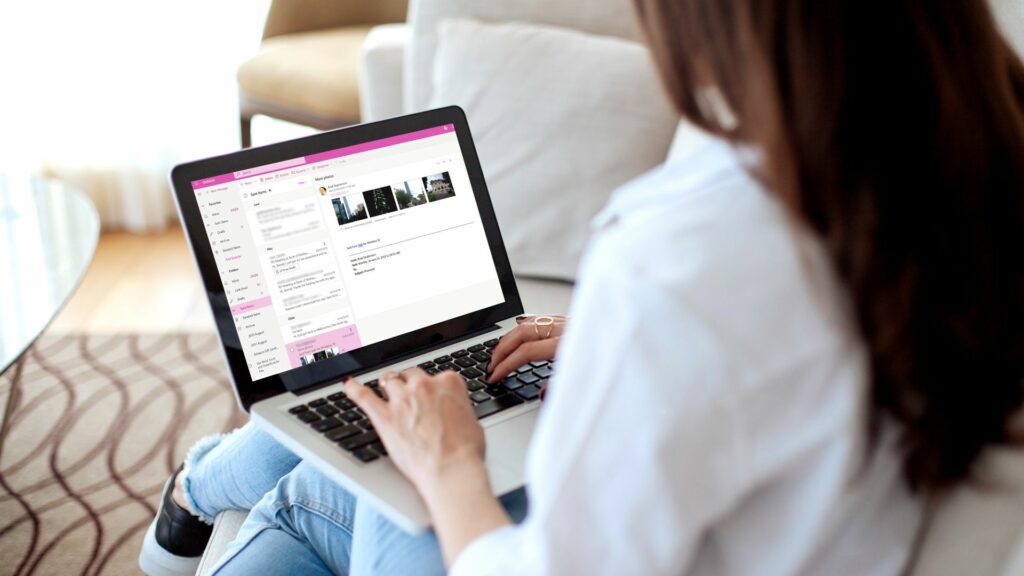Comment réparer les pièces jointes lorsqu’elles ne s’affichent pas dans Outlook
Il peut parfois être difficile de savoir si vous avez correctement téléchargé une pièce jointe dans Outlook. Il se peut également que vous ne puissiez pas afficher les pièces jointes que d’autres personnes vous envoient. Lorsque vous ne pouvez pas voir les pièces jointes dans Outlook, procédez comme suit.
Les instructions de cet article s’appliquent à Outlook 2019, 2016, 2013 et 2010 ainsi qu’à Outlook.com et Outlook pour Microsoft 365.
Raisons des pièces jointes Outlook manquantes
Lorsque vous ne voyez pas de pièces jointes dans Outlook, le problème est généralement lié aux paramètres de l’application, à votre programme antivirus ou aux restrictions de l’appareil. Une connexion Internet faible ou surchargée peut également empêcher le chargement correct des pièces jointes Outlook. Essayer de télécharger plusieurs fichiers à la fois ou utiliser d’autres applications gourmandes en ressources Internet peut également empêcher le chargement des pièces jointes.
Agrobactérie/iStock/GettyImagesPlus
Comment réparer les pièces jointes qui ne s’affichent pas dans Outlook
Si vous rencontrez des difficultés pour ajouter ou afficher des pièces jointes dans Outlook, essayez ces conseils :
-
Vérifiez auprès de l’expéditeurL’expéditeur d’origine n’a peut-être pas téléchargé les fichiers correctement ou a peut-être oublié de les ajouter à l’e-mail. Il est également possible qu’ils vous aient envoyé un lien vers le fichier au lieu de le joindre. Envoyez-leur un message et demandez-leur de réessayer d’envoyer le fichier.
-
Trouver l’icône de trombone. Si vous ne savez pas comment télécharger des pièces jointes dans votre version d’Outlook, l’option permettant de joindre des fichiers apparaîtra toujours comme trombone Au-dessus ou en dessous de la zone de rédaction d’e-mail.
Si le message contient des pièces jointes, un trombone apparaîtra à côté de la ligne d’objet dans votre boîte de réception.
-
Faites glisser et déposez des fichiersSi, pour une raison quelconque, vous ne voyez pas l’option de pièce jointe, vous pouvez joindre des fichiers par glisser-déposer dans Outlook. Recherchez le fichier que vous souhaitez joindre sur votre ordinateur et faites-le glisser dans la zone de rédaction.
-
Utiliser les options contextuelles. Si vous essayez d’afficher une pièce jointe dans un e-mail lorsque vous rédigez une réponse, sélectionnez apparaitre dans la zone de composition du courrier. De cette façon, vous pouvez afficher l’e-mail d’origine et les pièces jointes dans une fenêtre séparée lors de la rédaction.
Dans certaines versions d’Outlook, l’option contextuelle apparaît comme Ouvrir dans une nouvelle fenêtre Ou une boîte avec une flèche apparaît dans le coin supérieur droit.
-
Recharger OutlookSi vous ne voyez pas la pièce jointe dans l’e-mail, fermez Outlook, rouvrez-le et affichez à nouveau l’e-mail. Parfois, cela oblige le programme à retélécharger le fichier depuis le serveur.
-
Vérifiez votre connection internet. Votre application Outlook a peut-être téléchargé le texte de nouveaux e-mails alors que vous étiez en ligne ; cependant, si vous êtes actuellement hors ligne, les pièces jointes peuvent ne pas être chargées. Assurez-vous que votre appareil est connecté à Internet ou à votre forfait de données et essayez à nouveau d’ouvrir l’e-mail.
-
sélectionner afficher tout. Si vous lisez des e-mails sur Outlook.com, vous avez peut-être remarqué que vous ne pouvez pas afficher toutes les photos jointes dans un message en même temps. De cette façon, l’image ne remplit pas tout l’écran.choisir afficher toutes les pièces jointes Voyez-les sous la photo visible.
-
Désactivez votre logiciel antivirusLes programmes antivirus peuvent empêcher les clients de messagerie de charger correctement les pièces jointes. C’est généralement une bonne chose, car les pièces jointes aux e-mails peuvent contenir des virus informatiques et des logiciels malveillants, mais elles bloquent aussi parfois des fichiers légitimes.
Assurez-vous de réactiver votre logiciel antivirus après avoir consulté les pièces jointes.
-
Renommer l’extension de fichier. Microsoft Outlook bloque les pièces jointes qui contiennent des types de fichiers exécutables (par exemple, des fichiers EXE). Microsoft fournit des instructions pour ouvrir les pièces jointes bloquées dans Outlook en modifiant l’extension de fichier dans le registre Windows.
-
Utiliser un service de partage de fichiers. Par défaut, Outlook limite la taille des pièces jointes à 20 Mo. Si vous devez envoyer des fichiers volumineux comme des films, des logiciels ou des albums photo entiers, utilisez un service de partage de fichiers comme OneDrive ou Dropbox. Une autre option populaire est Google Drive.
-
Demande de modification des paramètres de sécurité d’Outlook. Si vous utilisez Outlook dans un environnement de travail, vos paramètres de sécurité peuvent bloquer les pièces jointes. Ces paramètres affectent particulièrement ceux qui utilisent Outlook via Exchange Server. Si possible, demandez à votre administrateur ou à l’assistance technique d’ajuster les paramètres de sécurité pour vous.
-
Utilisez plutôt une application de messagerieLes applications de messagerie telles que WhatsApp et Facebook Messenger vous permettent d’envoyer des fichiers à n’importe lequel de vos contacts en un ou deux clics. Vous pouvez également partager des fichiers via des services VoIP tels que Skype et Line.
Merci de nous en informer!
Dites-nous pourquoi !
D’autres détails ne sont pas assez difficiles à comprendre